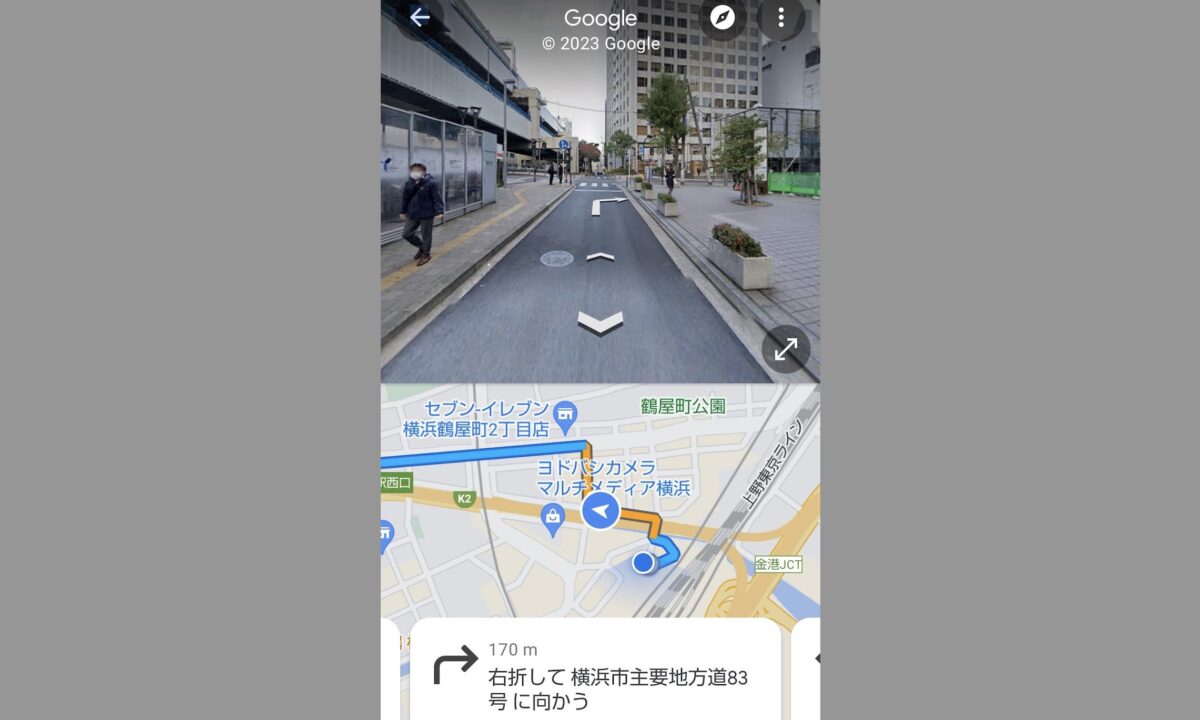こんにちは、当ブログ「ハジカラ」管理人のけーどっとけーです。
MacとWindowsのPCに加えてスマホ・タブレットの新機能や便利なアプリを使ってみることを趣味としています。
日々の経験や発見を当ブログで紹介しています。
ほぼ毎日更新しています!その他の記事も見ていただけると励みになります。
PCでもスマホでもよく使うマップアプリは「Googleマップ」です。
自転車や電車や徒歩や自転車での移動経路を検索でき、その経路の混み具合も表示してくれるので便利です。
今回は、そのGoogleマップの経路をストリートビューとセットで表示してみました。
目的地までの下見をする上で、曲がり角などのリアルな状況をストリートビューでチェックできます。
ここではAndroidのGoogleマップアプリで操作しています。
Googleマップの経路をストリートビューと一緒に表示する
アプリを開いて目的地を選択します。
「経路」をタップします。
経路検索結果を表示できました。
経路手段は自動車・電車・徒歩・タクシー・自転車などを選択できます。
ここでは自動車を使った結果の「道順」をタップします。
目的地までのルートが文章と画像で表示されます。
画像をタップするとストリートビューを表示できます。
画面上にストリートビューが、画面下にマップが配置されています。
スライドすると前または次の経路に切り替えできます。
ストリートビューとマップは連動するので見やすいです。
ストリートビューは360°見渡すことができるので、曲がり角の周辺をチェックできます。
次は徒歩での経路に切り替えてみました。
徒歩での結果も同じようにストリートビューを各所で表示できます。
なお場所によってはストリートビューが表示されませんでした。
今回の一言・・・
移動中に見るのはオススメしませんが、あらかじめ経路をチェックする際に分かり辛い道を確認しておけるのが強みです。
ここまで読んでくれてありがとう。
では、良いアプリライフを。